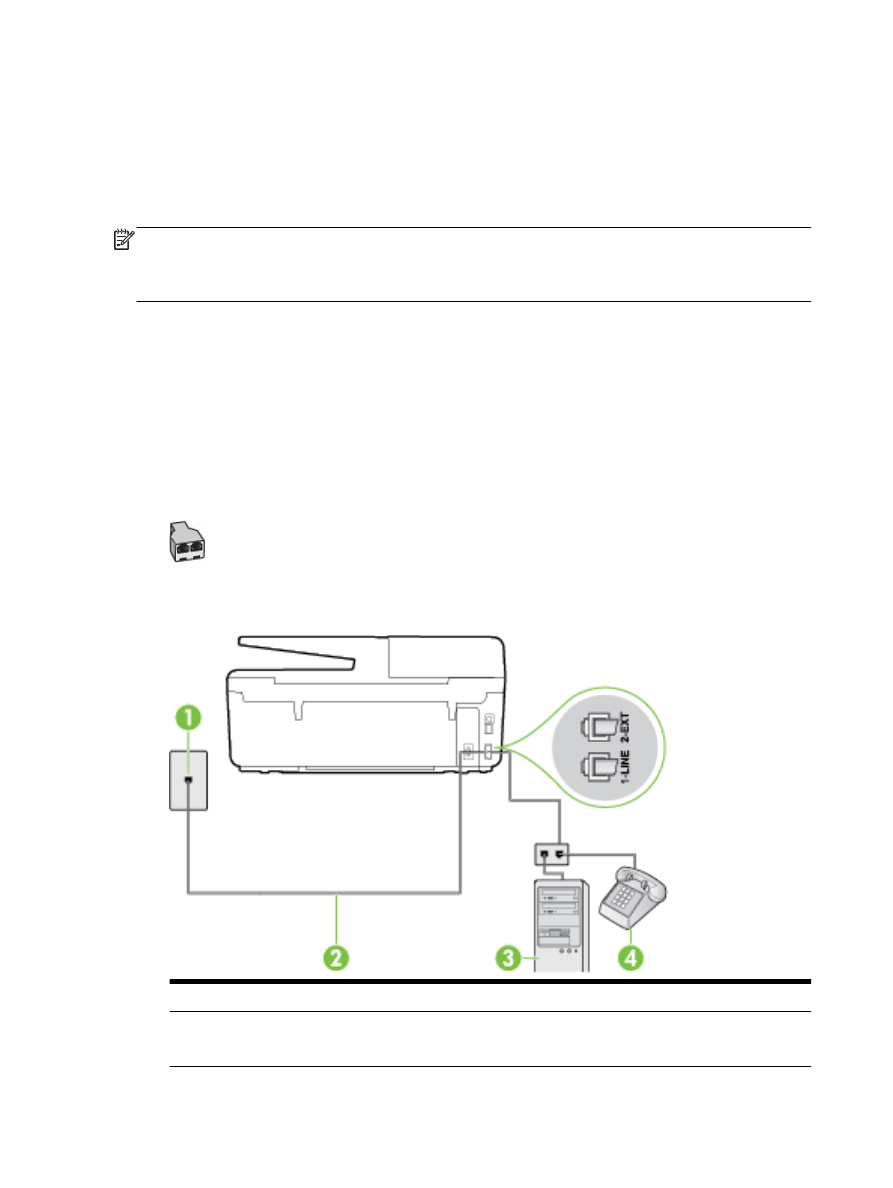
K: 컴퓨터 전화 접속 모뎀 및 음성 메일과 음성/팩스 회선 공유
같은 전화 번호로 음성 전호와 팩스 전화를 모두 받고 같은 전화 회선에서 컴퓨터 전화 접속 모뎀을 사용하며
전화 회사의 음성 메일 서비스에 가입한 경우 이 단원에 설명된 대로 프린터를 설정합니다
.
참고: 팩스 전화에 사용하는 것과 같은 전화 번호로 음성 메일 서비스를 사용하면 팩스를 자동으로 수신할
수 없습니다
. 따라서 팩스를 수동으로 수신해야 합니다. 즉, 걸려오는 팩스 전화에 직접 응답해야 합니다. 그
렇지 않고 팩스를 자동으로 수신하고 싶으면 전화 회사에 연락하여 다른 벨소리 서비스에 가입하거나 팩스
용 전화 회선을 별도로 신청하십시오
.
컴퓨터 전화 접속 모뎀이 프린터와 전화선을 공유하기 때문에 모뎀과 프린터를 동시에 사용할 수 없습니다
.
예를 들어
, 컴퓨터 전화 접속 모뎀을 사용해서 이메일을 보내거나 인터넷에 액세스하는 동안에는 팩스 작업
에 프린터를 사용할 수 없습니다
.
컴퓨터에 있는 전화 포트 수에 따라 컴퓨터에서 프린터를 설정하는 방법은 두 가지가 있습니다
. 시작하기 전
에 컴퓨터에 전화 포트가 하나인지 둘인지 확인하십시오
.
●
컴퓨터에 전화 포트가 한 개만 있으면 아래 그림과 같은 병렬 분배기
(커플러라고도 함)를 구입해야 합
니다
. (병렬 분배기 전면에는 RJ-11 포트가 하나 있으며 후면에는 두 개가 있습니다. 2 라인 전화 분배
기
, 직렬 분배기, 전후면에 각각 하나씩 플러그가 있는 병렬 분배기는 사용하지 마십시오.)
그림
B-15 병렬 분배기의 예
●
컴퓨터에 전화 포트가 두 개인 경우에는 다음과 같이 프린터를 설정합니다
.
그림
B-16 프린터의 뒷 부분
1
전화 잭
2
1-LINE 포트에 연결된 프린터와 함께 상자에 제공된 전화 코드 사용
함께 들어있는 전화 코드를 자기 국가
/지역에 맞는 어댑터에 연결해야 할 수도 있습니다.
158 부록 B 추가 팩스 설정
KOWW
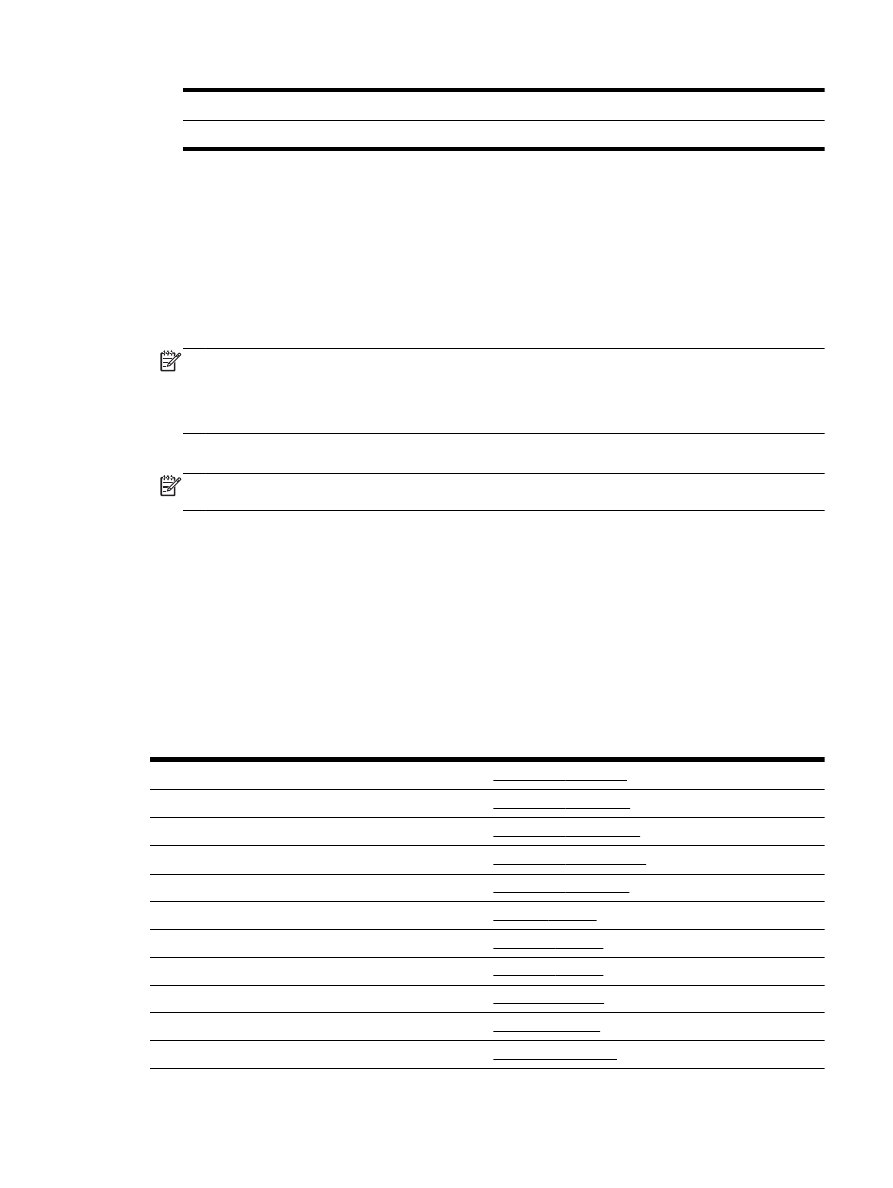
3
모뎀이 있는 컴퓨터
4
전화
전화 포트가 두 개인 컴퓨터와 동일한 전화선에 프린터를 설정하려면
1.
프린터 뒷면의
2-EXT 포트에서 흰색 플러그를 뽑습니다.
2.
컴퓨터의 뒷면
(컴퓨터 전화 접속 모뎀)과 벽면의 전화 잭을 연결하는 전화 코드를 찾습니다. 벽면의 전
화 잭에서 이 코드를 뽑은 다음 프린터 뒷면의
2-EXT 포트에 끼웁니다.
3.
컴퓨터 전화 접속 모뎀 뒷면의
"OUT" 포트에 전화를 연결합니다.
4.
프린터와 함께 상자에 제공된 전화 코드를 사용하여 한 끝은 벽면의 전화 잭에 연결하고 다른 한 끝은
프린터 뒷면의
1-LINE 포트에 연결합니다.
참고: 함께 들어있는 전화 코드를 자기 국가
/지역에 맞는 어댑터에 연결해야 할 수도 있습니다.
제공된 코드를 사용하여 벽면의 전화 잭을 프린터에 연결하지 않을 경우 팩스 작업을 성공적으로 진행
하지 못할 수 있습니다
. 이 특수 전화 코드는 가정이나 사무실에서 일반적으로 사용되는 전화 코드와 다
릅니다
.
5.
컴퓨터에서 팩스를 자동으로 수신하도록 모뎀 소프트웨어가 설정된 경우 이 설정을 해제하십시오
.
참고: 모뎀 소프트웨어의 자동 팩스 수신 설정을 해제하지 않을 경우 프린터에서 팩스를 받을 수 없습
니다
.
6.
자동 수신 설정을 끕니다
.
7.
팩스 테스트를 실행합니다
.
걸려오는 팩스 전화에 직접 응답해야 합니다
. 그렇지 않으면 프린터가 이 팩스를 받을 수 없습니다.
옵션 장비와 함께 프린터를 설치하는 데 문제가 발생하면 가까운 서비스 제공업체나 공급업체로 문의해 자
세한 지원을 받으시기 바랍니다
.